Отличие SketchUp Pro от SketchUp Make
Программа SketchUp поставляется в двух вариантах:
- Pro — полная версия для коммерческого использования;
- Make — ограниченная по функционалу версия для бесплатного использования.
Каждая из версий позволяет создавать 3D модели, настраивать интерфейс, сохранять собственные проекты, пользоваться функцией импорта и экспорта. Другими словами, использовать базовые возможности программы.
В отличие от SketchUp Make, Pro версия позволяет:
- Импортировать и экспортировать CAD и PDF файлы;
- Создавать многостраничные презентации и рабочие чертежи;
- Экспортировать анимацию;
- Использовать стили эскиза «от руки»;
- Создавать, экспортировать и импортировать файлы формата IFC;
- Использовать более широкие настройки камеры.
Если вы не знаете какую версию выбрать, то загрузите последнюю версию SketchUp. Более ранние могут понадобиться только в том случае, если вы хотите открыть, который был создан в предыдущей версии программы. Но и для этого лучше воспользоваться функцией экспорта/ импорта документов.
Что нужно знать о программе SketchUp
SketchUp – это легкая в эксплуатации программа, основной функцией которой является трехмерное моделирование объектов любой сложности. Простота ее интерфейса позволяет с легкостью использовать программу, как профессионалам, так и людям, которые только взялись осваивать 3D моделирование. С ее помощью все желающие без особых усилий смогут смоделировать любые объекты, даже дома или сложные архитектурные сооружения. Программой позволяется конструировать здание как внутри, меблируя его, так и снаружи, добавляя различные элементы. Никаких ограничений, все зависит только от вашей фантазии.
К основным достоинствам этой программы следует отнести ее простоту и легкость в эксплуатации. Всего несколько щелчков мышкой, и вам удастся построить целый жилой квартал. Также следует упомянуть и тот факт, что программа находится в свободном доступе, а это значит, что поучится создавать 3D фигуры, сможет каждый.
SketchUp: библиотека моделей
Очень часто возникает такая ситуация, когда нет необходимости использовать какую-то уникальную модель мебели. Например, нужен обычный стандартный шкаф из «ИКЕА». Безусловно, очень многим людям приходила в голову эта очевидная мысль. И, конечно, нашлись те, кто спроектировал стандартные и самые распространенные модели мебели. И такие модели можно просто скачать и добавить уже готовые в свой дизайн проект.
Для этого во вкладке «Окно» нужно найти 3D Warehouse.
Это своего рода библиотека моделей. Здесь можно найти огромное множество уже готовых предметов интерьера, начиная с дивана, и заканчивая шторами. В этой библиотеке очень много типов мебели из «ИКЕА». Это крайне удобно, если нужно составить бюджетный и лаконичный дизайн проекта. Также в библиотеке можно найти очень много моделей популярных дизайнерских предметов. Например, светильники из готовых шаблонов одно время очень часто мелькали на фотографиях с современными интерьерами.
Нечто подобное можно найти в библиотеке моделей.
Поиск осуществляется по ключевым словам. Очень полезно будет использовать запросы на английском языке. Они дают большее количество результатов. Некоторые сайты производителей мебели рядом с конкретным товаром порой размещают ссылку на скачивание 3D-модели
На это стоит обращать внимание и можно использовать
Industry design school

Данная программа содержит подробные пошаговые видео-уроки,включающие изучение необходимого для дизайнера интерьера функционала программы SketchUp и рендера «V-Ray for Sketchup». Вы научитесь в короткий срок строить объемные модели интерьеров.
ДЛЯ КОГО ЭТОТ КУРС?
Дизайнеры интерьера и архитекторы
Научитесь создавать объемные визуализации интерьеров, делать это быстрее, чем визуализаторы. Будете больше зарабатывать, повысите лояльность клиентов, получите красивые работы в портфолио
Хотите освоить профессию визуализатора
Если нравится дизайн интерьеров, но хотите создавать красивую картинку, а не разбираться в стройке и чертежах, то визуализация — это ваше! Научитесь быстро создавать 3D визуализации интерьеров. Сможете сменить сферу деятельности или получать дополнительный заработок со свободным графиком и без привязки к офису
Используете в работе SketchUp
Если вы уже работаете в программе SketchUp, то благодаря курсу у вас откроются безграничные возможности создания объемных визуализаций. Что отразится на лояльности заказчиков и позволит зарабатывать больше.
Особенности дизайна
Бесплатная версия SketchUp предлагает 3D-моделирование через Интернет с инструментами моделирования, необходимыми для рисования, выдавливания и перемещения основных геометрических фигур для создания ландшафта. В облачное хранилище входит 10 ГБ бесплатно — обновите до SketchUp Shop, чтобы сделать его неограниченным.
Существует ограниченная палитра предопределенных материалов на бесплатный выбор, включая распространенные текстуры, такие как камень, кирпич и растительность — опять же, платная подписка значительно расширит ваши возможности.
Создавайте 3D-ландшафт, соответствующий вашему двору, либо полностью с нуля, либо путем изменения существующей 3D-модели. Для максимальной точности вы даже можете импортировать точные данные о рельефе вашего сада с помощью инструмента геолокации SketchUp.
В то время как SketchUp идеально подходит для тех, кто имеет некоторый опыт 3D-моделирования — возможности для настройки практически безграничны — для начинающих бесплатная онлайн-хранилище 3D-моделей SketchUp содержит сотни тысяч полезных объектов, от растительности до транспортных средств.
Как только вы достигнете уровня SketchUp Pro, функциональность станет более продвинутой. Вы можете планировать точные масштабированные 2D-чертежи вместе с 3D-моделью, а варианты презентаций включают в себя пролеты, обходы и даже полное погружение в виртуальную реальность, если у вас есть необходимое оборудование.
Интерфейс программы
Всего интерфейс программы можно разделить на две главные области: рабочую и место, предназначенное для расположения панелей инструментов и дополнительных вкладок. Так, сверху и вокруг рабочей области располагаются меню и выбранные панели инструментов, по центру — рабочее пространство, слева — окно для быстрой работы со слоями, стилями и другими компонентами.
Чем больше панелей инструментов, тем меньше будет пространство для проектирования.
Верхнее меню состоит из нескольких вкладок:
- Файл. Для создания, открытия и сохранения проектов, других файлов. Здесь же можно настроить параметры для печати, добавить географическое местоположение объекта, экспортировать или импортировать модели для просмотра на Андроид или другом устройстве.
- Изменить. Позволяет осуществлять простейшие действия для редактирования. В том числе, копировать, отменить, вставить, показать, выбрать все. Здесь же можно объединять созданные элементы в группы для более удобного проектирования.
- Вид. Доступ к настройкам панелей инструментов. Активация отображения теней, дымки. Можно выбрать один из доступных стилей для граней, краев, создать анимацию.
- Камера. Необходима для удобного управления видом рабочей области. Есть такие инструменты, как масштаб, вращение и панорама. При необходимости можно расположить камеру в определенном месте, чтобы получить удобный угол обзора.
- Нарисовать. Доступ к инструментам для рисования, создания линий. Здесь же можно создать геометрическую фигуру или воспользоваться инструментом для рисования дуг по 2 или 3 точкам, секторам.
- Инструменты. Перечень доступных для моделирования инструментов.
- Окно. Для редактирования основных компонентов, которые будут отображаться во вкладке справа. Здесь же можно включить консоль для написания программного кода на языке Ruby.
- Справка. Для получения дополнительной информации касательно программного обеспечения.
Для того, чтобы скрыть или показать вкладку «Лоток» в правой части экрана достаточно перейти в меню «Окно» — «Лоток по умолчанию» и выбрать нужную опцию.
Описание Google SketchUp
С чего начинается работа в Google SketchUp? Сначала нужно задать параметры, согласно которым будет выполняться работа, выбрать необходимые измерения и т. п. (обычно все делается в миллиметрах). Затем появляется рабочее пространство и панель инструментов. Можно добавлять инструменты, убирать их, перемещать лотки, убирать и показывать оси, выбирать вид граней.
Основные инструменты – линия, прямоугольник, различные виды дуги, перемещение, масштабирование, вдавить-вытянуть, ведение и т. д. Работу стоит начать с освоения этого минимума. С помощью данных инструментов можно создавать в SketchUp модели.
Интерфейс программы

Всего интерфейс программы можно разделить на две главные области: рабочую и место, предназначенное для расположения панелей инструментов и дополнительных вкладок. Так, сверху и вокруг рабочей области располагаются меню и выбранные панели инструментов, по центру — рабочее пространство, слева — окно для быстрой работы со слоями, стилями и другими компонентами.
Чем больше панелей инструментов, тем меньше будет пространство для проектирования.
Верхнее меню состоит из нескольких вкладок:
- Файл. Для создания, открытия и сохранения проектов, других файлов. Здесь же можно настроить параметры для печати, добавить географическое местоположение объекта, экспортировать или импортировать модели для просмотра на Андроид или другом устройстве.
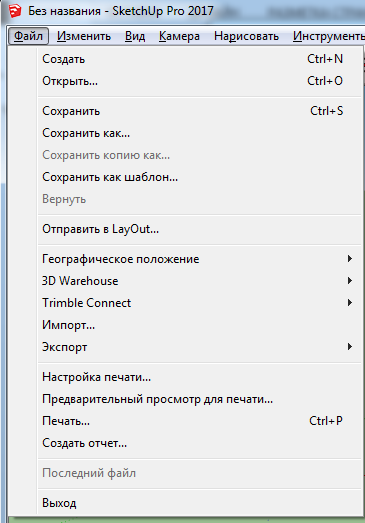
- Изменить. Позволяет осуществлять простейшие действия для редактирования. В том числе, копировать, отменить, вставить, показать, выбрать все. Здесь же можно объединять созданные элементы в группы для более удобного проектирования.
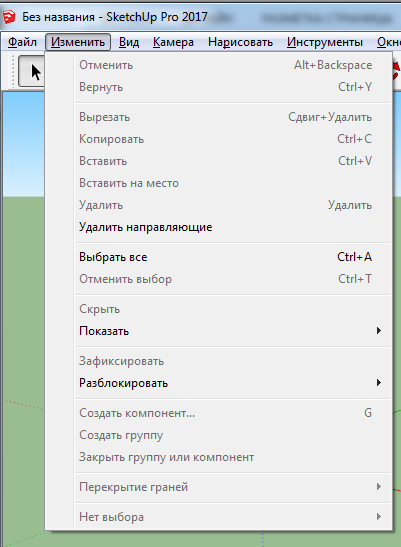
- Вид. Доступ к настройкам панелей инструментов. Активация отображения теней, дымки. Можно выбрать один из доступных стилей для граней, краев, создать анимацию.

- Камера. Необходима для удобного управления видом рабочей области. Есть такие инструменты, как масштаб, вращение и панорама. При необходимости можно расположить камеру в определенном месте, чтобы получить удобный угол обзора.
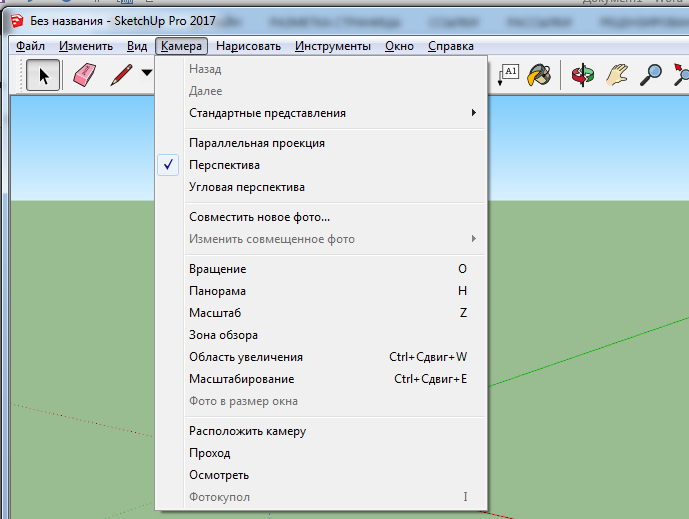
- Нарисовать. Доступ к инструментам для рисования, создания линий. Здесь же можно создать геометрическую фигуру или воспользоваться инструментом для рисования дуг по 2 или 3 точкам, секторам.
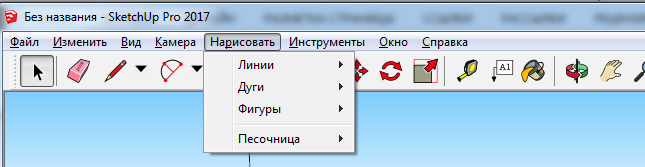
- Инструменты. Перечень доступных для моделирования инструментов.

- Окно. Для редактирования основных компонентов, которые будут отображаться во вкладке справа. Здесь же можно включить консоль для написания программного кода на языке Ruby.
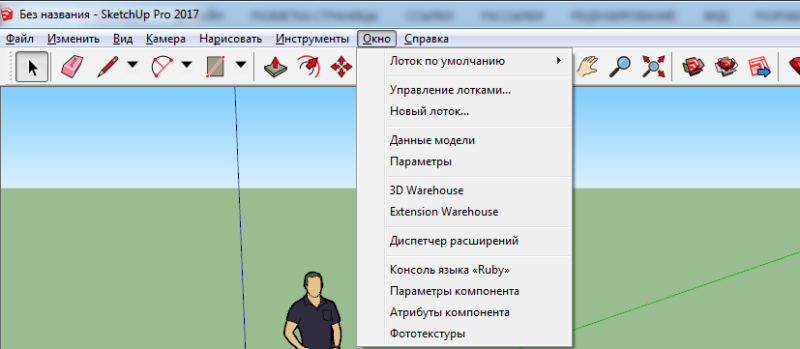
- Справка. Для получения дополнительной информации касательно программного обеспечения.
Для того, чтобы скрыть или показать вкладку «Лоток» в правой части экрана достаточно перейти в меню «Окно» — «Лоток по умолчанию» и выбрать нужную опцию.
Плюсы и минусы программы
Одно из явных преимуществ SketchUp – это низкий порог вхождения. Программу может освоить пользователь далёкий от 3Д-моделирования. Причём в кратчайшие сроки, благодаря интуитивно понятному интерфейсу и грамотно построенной справочной системе.
Плюсы программы:
- понятный и простой интерфейс;
- обширные возможности в бесплатной версии продукта;
- огромная библиотека готовых моделей;
- обилие плагинов для взаимодействия со сторонним софтом;
- стабильная работа без тормозов и вылетов.
Минусы:
- закрытый исходный код;
- нет поддержки 32-битной архитектуры;
- конфликт версий (некоторые модели не открываются после обновления ПО).
Система V-Ray. Как ей пользоваться?
Фирменный (качественный и нетребовательный к ресурсам) рендеринг в утилите достигается при помощи специальной системы, которая называется V-Ray. Как пользоваться VRay? SketchUp — довольно простое приложение и операция рендера начинается просто. Достаточно найти в верхней панели пункт «Файл», в нем подпункт «Экспорт» и щелкнуть по нему. Откроется окно с настройками вывода. И здесь проявляется уникальность V-Ray. Можно менять настройки камеры так, как вам заблагорассудится. Также есть фирменная «фишка» — проход сквозь стены и перекрытия для достижения большего эффекта. Однако применять всю эту красоту в открытом проекте не рекомендуется, так как нагрузка на процессор будет нешуточная. Лучше сохранить все это в видеоформате и затем наслаждаться зрелищем.

Горячие клавиши в SketchUp
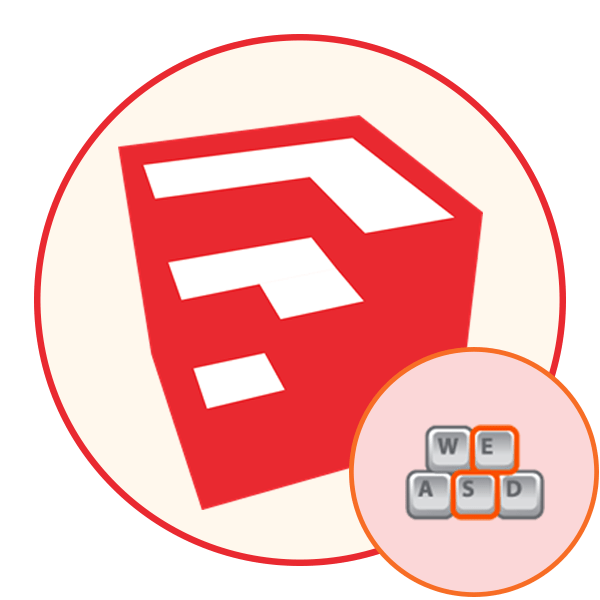
Сейчас особой популярностью у профессионалов пользуются различные программы для проектирования в трехмерном режиме. К самым известным и часто используемым средствам относится и SketchUp. В функциональность этого софта входит множество полезных инструментов не только для проектирования, но и визуализации. Разобраться со всеми ними будет не так сложно, особенно если использовать официальные или сторонние уроки. Однако научиться быстро использовать определенные функции будет труднее. Вместо нажатий кнопками мыши по каждому значку лучше воспользоваться горячими клавишами, о которых и пойдет речь далее.
Google SketchUp

|
Плюсы:
|
По сравнению с двумя предыдущими гигантами архитектурной разработки, SketchUp является облегченной, но, в любом случае, профессиональной программой, которая также заточена под 3D моделирование объектов в комфортной среде разработки. Незыблемое преимущество SketchUp – наличие полноценной русифицированной версии от производителя, а также бесплатность программного обеспечения. Несмотря на то, что данная САПР достаточно примитивная с точки зрения функционала, она позволит вам быстро накидать визуальный план загородного дома и обустроить интерьер. Подобное удобства и простота не требует от пользователя узкопрофильных знаний в отличие от того же Revit.
Дополнительное наличие мануалов на русском и оперативной технической поддержки освобождает начинающих архитекторов от потенциальных проблем с проектированием. Более того, интерфейс SketchUp очень дружелюбный – основные функции вынесены на верхнюю панель управления так, что вы сразу же начинаете полноценное моделирование без долгого ознакомления с технической картой программы.

Минус – отсутствие 2D планов. SketchUp не заточен под чертежи и работает исключительно с трехмерными моделями, поэтому у вас не будет возможности вырисовать планы под мелкие объекты. Однако при этом вы получаете легкодоступную среду, в которой модели создаются играючи. Так что если особого опыта в архитектурном проектировании у вас нет, мы рекомендуем остановить свой выбор именно на SketchUp.
LayOut
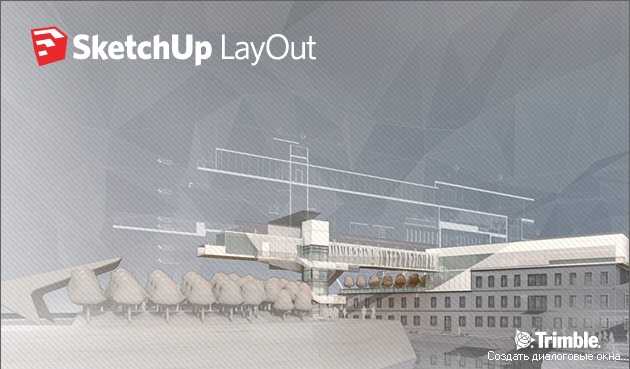
Компонент LayOut позволяет осуществлять оформление конструкторской документации на основе моделей, которые были созданы в программе SketchUp.
Сразу после запуска программа предлагает выбрать шаблон для дальнейшей работы. Для этого доступно несколько основных форматов: А3 и А4, книжная или альбомная ориентация листа.
Дополнительно можно указать тип бумаги: разлинованную (со вспомогательными линиями) или обычную, белую (в дальнейшем фон заливки можно будет изменить).
Интерфейс состоит из нескольких основных областей:
- Меню, расположенное в верхней части экрана.
- Рабочая область, расположенная по центру.
- Панели инструментов, расположенные вокруг рабочей области.
- Лоток по умолчанию, расположенный в правой части экрана.
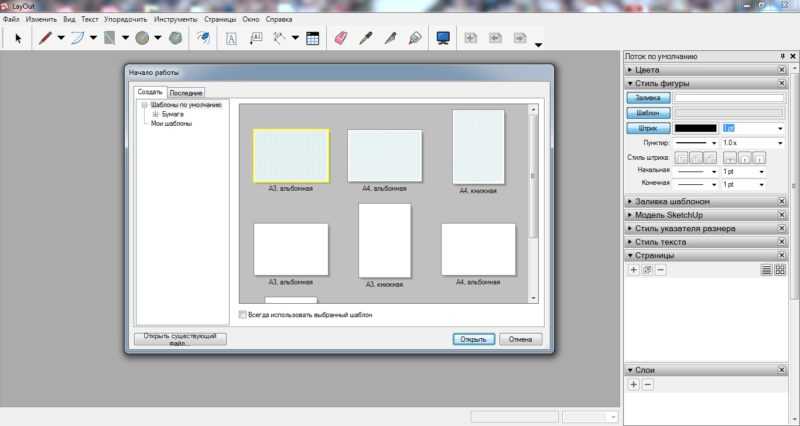
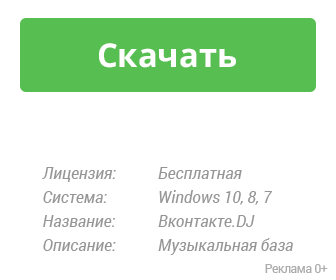
Меню

В самой верхней части программы располагается Меню, которое позволяет получить быстрый доступ к основным функциям программы.
Оно состоит из таких пунктов, как:
- Файл. Для осуществления простейших операций с документами. Позволяет открывать, сохранять и загружать 3D модели. Здесь же, в меню «Настройки страницы» можно изменить тип и формат бумаги, изменить ориентацию листа на книжную или альбомную.
- Изменить. Для быстрого доступа к операциям для редактирования текущего документа. Включает такие операции, как отменить, вернуть, копировать, вставить. Здесь же находится меню «Параметры приложения», где можно настроить редактор изображений, текста и таблиц по умолчанию, изменить или добавить горячие клавиши для быстрого доступа к нужным компонентам программы. Выбрать настройки для запуска.
- Вид. Позволяет изменять масштаб рабочей области, активировать сетку, включать режим панорамы, использовать символы предупреждения.
- Текст. Для работы с надписями. Можно менять формат текста (курсив, полужирный, подчеркнутый, зачеркнутый). Осуществлять выравнивание, менять межстрочный интервал.
- Упорядочить. Для удобной работы со слоями. Здесь же можно включить или выключить привязку объектов к сетке.
- Инструменты. Перечень доступных для работы с файлом инструментов.
- Страницы. Позволяет удалять или добавлять страницы, перемещаться между уже созданными.
- Окно. Для управления элементами, находящимися в меню «Лоток по умолчанию», расположенном в правой части экрана.
- Справка. Для быстрого доступа к справочной информации.
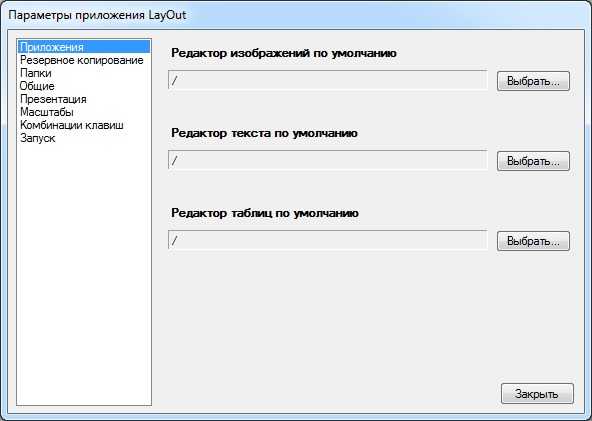
Лоток по умолчанию
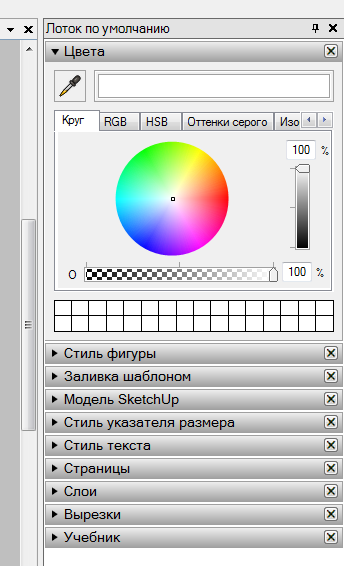
Панель инструментов, расположенная под «Меню» включает в себя основные для редактирования компоненты. При необходимости ее можно удалить или переместить в другое место на экране.
Лоток по умолчанию помогает быстро настраивать рабочую область, поменять цвет фона, толщину линий и другие необходимые параметры.
По умолчанию включает в себя:
- Цвета. Доступен выбор необходимого оттенка при помощи пипетки, используя схемы RGB, HSB, Оттенки серого, Изображение, Список. Здесь же можно настроить прозрачность альфа канала. Сохранить несколько цветов в палитру.
- Стиль фигуры. Можно выбрать заливку для фигуры, тип, цвет и толщину линий. Настроить стиль штриха.
- Заливка шаблоном. Для выбора доступны тональные заливки, символы материалов, геометрические плитки и шаблоны сайтов.
- Модель SketchUp. Для удобной работы с моделями, которые были созданы в программе SketchUp. Позволяет осуществлять визуализацию объектов.
- Стиль текста. Работа со шрифтами. Можно настроить выравнивание, межстрочный интервал, размер и тип шрифта.
- Страницы. Для создания и редактирования страниц, перемещения между ними.
- Слои. Для перемещения между слоями проекта. Можно настраивать их видимость, закреплять (защита от изменения) выбранные.
- Вырезки. Для более подробной визуализации документа. Включает в себя всевозможные стрелки и указатели, которые можно удобно размещать.
- Учебник. Краткая справка и помощь, касательно выбранного элемента. Информация будет меняться в зависимости от того, какой инструмент выбран.
При необходимости панель инструментов и меню Лоток по умолчанию можно закрыть. Благодаря этому можно значительно увеличить размер рабочей области. Вновь вернуть закрытые вкладки можно через пункт меню «Окно».
Что такое Google SketchUp
Программа предназначена для быстрого создания и редактирования 3Д-проектов. Ключевой чертой приложения является простота: интуитивно понятный и неперегруженный профессиональными инструментами интерфейс.
Редактор предлагает прямое моделирование геометрии: сначала создаются базовые контуры, после чего идёт подгонка объёма посредством местных 3Д-инструментов. Программу берут на вооружение не только любители, но и профессионалы разных сфер: дизайн интерьеров, разработка игровых приложений, архитектурно-строительное проектирование и т.п.
До 1999 года права на SketchUp принадлежали компании Last Software. В марте 2006 её купила Google, а с 2012 редактор перешёл к разработчику Trimble Navigation.
Style Builder
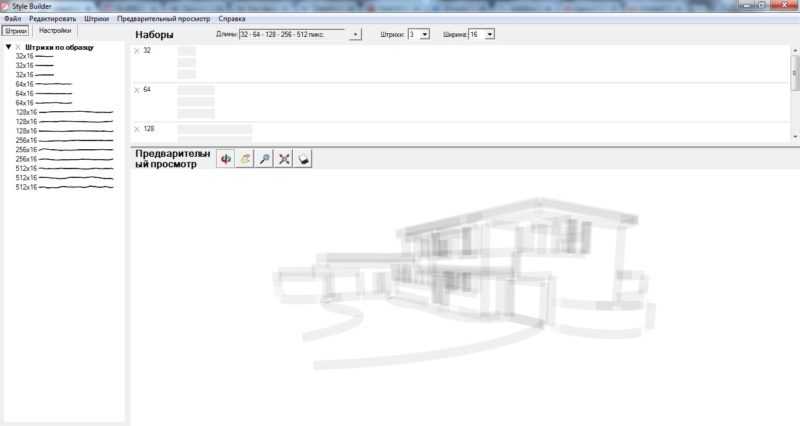
Style Builder — это дополнительный компонент, который поставляется вместе с основной программой SketchUp Pro. Позволяет редактировать растровые эффекты для более реалистичной визуализации 3D модели.
Доступно несколько инструментов для редактирования готовых эскизов. Есть функция автоматической отрисовки проекта, которая позволяет получить эффект «от руки». Модель будет выглядеть так, словно была сделана вручную, а не на компьютере.
Для этого в программе есть такие инструменты, как волнистые линии, графитовый карандаш. Удобные возможности для настройки камеры, изменения угла обзора, конечного вида наброска.
Обзор программы показал, что главное окно Style Builder состоит из таких составных частей, как:
- меню, расположенное в верхней части экрана;
- настройки рабочей области и штрихов для отображения, расположенные в левой части экрана;
- наборы выбранных штрихов для быстрого редактирования, которые располагаются над рабочей областью;
- рабочая область — предварительный просмотр. Здесь в реальном времени, по ходу редактирования, будут отображаться все внесенные вами изменения. Доступна функция для включения или отключения теней.
Дополнительно в меню «Настройки» можно редактировать такие параметры, как:
- эффекты ребер (свечение, расширения, профили, показ глубины);
- цвет штрихов, множитель затухания;
- тип и толщину линий.
Изменив нужные показатели, можно сохранить стиль для его дальнейшего использования с другими моделями.
Авторские курсы SketchUp от Руслана Яценко

Чему научишься на курсе?
Проектирование в SketchUp
Старомодные CAD уже в прошлом, а современные BIM усложнены и не пригодны для творчества. Тебя научат использовать SketchUp во всех аспектах проектирования архитектуры и дизайна.
Скорость моделирования
Лучше провести время с родными, чем ковыряться в 3d max или Revit ночи напролёт. Курсы помогут тебе повысить профессиональные навыки, делать проекты быстрее, зарабатывать на проектах больше.
Качество подачи
SketchUp единственный инструмент, который позволяет полностью оторваться в подаче.Тебя научат всевозможным видам подачи, а главное делать качество! В конце каждого курса тебя ждут готовые работы для портфолио.
Культура владения софтом
Это основа моих курсов, мало кто преподаст тебе SketchUp так, что у тебя потом не останется никаких вопросов. Здесь ты получишь только качественные и структурированные знания, а также важные навыки владения софтом.
Проектируем ванную
Быстро и легко создать собственный проект дизайна ванной с раскладкой плитки, расстановкой мебели можно, просмотрев видео, которое будет полезно для домашних мастеров и профессиональных дизайнеров. Для начала необходимо выбрать плитку, которая будет использоваться, и сохранить файл. Это необходимо для создания текстур. Начинается рисование с плоскости, соответствующей размерам помещения. Следующим этапом строятся стены и поднимаются на высоту потолка, отмечается дверной проем. Основной этап — раскладка плитки на стене. Задается размер одной плитки, она копируется и распределяется по всей стене, лишнее удаляется. Добавляется на плитку текстура и рисунок, расставляется мебель для большей реалистичности картинки.
SketchUp: как пользоваться, описание программы, советы
Часто многие пользователи хотят поэкспериментировать с графикой, создать что-нибудь шедевральное или просто нарисовать какой-нибудь проект (дом, лужайку, таунхаус или что-то в этом роде). В этом плане недостатка в программном обеспечении нет. Есть монструозные проекты 3D Max, AutoCAD. Однако они очень сложны для начинающего юзера. А всегда хочется взять программу и сразу начать создавать шедевры, не тратя драгоценное время на обучение. Компьютерные гуру скажут, что такого не бывает. Однако есть одна программа, которая позволит даже неподготовленному пользователю создать впечатляющий проект. Называется она SketchUp. Как пользоваться этой утилитой? Очень просто. Но сначала мы расскажем об основных особенностях продукта.
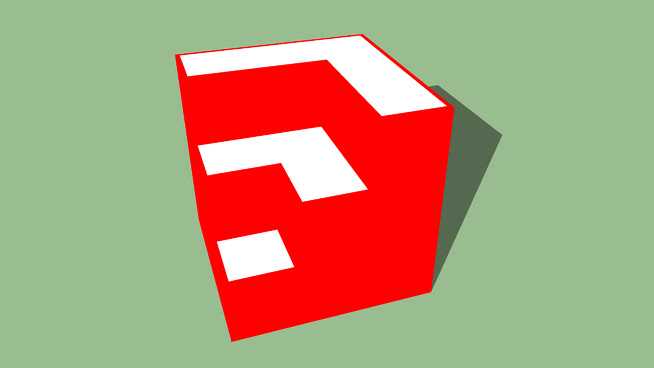
Версия PRO
Как и любой коммерческий продукт, «СкетчАп» имеет несколько редакций, предназначенных для различного употребления. Есть начальная версия. Она бесплатна и рассчитана на ознакомление. Работают далеко не все функции, не работает бесплатная загрузка инструментов и моделей. Зато версия бесплатна. Те, кто собирается заниматься профессиональной деятельностью с помощью «СкетчАпа» приобретают версию «Про». Цена ее достаточно высока, но она стоит каждого потраченного рубля. Полная версия приложения — это как раз SketchUp Pro. Как пользоваться этой версией? Точно так же, как и начальной. Разве что придется потратить некоторое время на изучение новых инструментов. Но они интуитивно понятны. Проблем не возникнет даже у новичков.






























